Hagaaji Microsoft Edge oo aan ku shaqaynayn Windows 10
Hagaaji Microsoft Edge Aan Ku Shaqeyneynin Windows 10:(Fix Microsoft Edge Not Working in Windows 10:) Iyadoo la bilaabayo Windows 10 , waxaa jira waxyaabo badan oo cusub oo lagu soo bandhigay OS-kan ugu dambeeyay waxaana ka mid ah qaabkan waa browserka Microsoft Edge , oo dad badan ay isticmaalaan. Laakin kii ugu dambeeyay Windows 10 Cusbooneysii(Update) Abuuriyaasha Dhacda nooca 1709 isticmaalayaashu waxay ka warbixinayaan inaysan awoodin inay galaan biraawsarka Microsoft Edge mar kasta oo ay furaan browserka, waxay tusinaysaa astaanta Edge ka dibna isla markiiba way ka luntay miiska.

Sababaha Microsoft Edge u shaqayn waayay?
Waxaa jira dhowr sababood oo laga yaabo in ay sababeen arrintan sida faylasha nidaamka musuqmaasuqa, darawallada duugoobay ama aan ku habboonayn, cusbooneysiinta Windows -ka, iwm. Markaa haddii aad ka mid tahay isticmaaleyaasha ogaaday in browserka Edge uusan shaqaynayn ka dib Windows 10 cusboonaysiinta markaa Ha ka werwerin sida maanta aan arki doonno sida(How) loo hagaajiyo Microsoft Edge(Fix Microsoft Edge) oo aan shaqaynayn Windows 10 iyadoo la kaashanayo hagaha cilad-bixinta ee hoos ku taxan.
Hagaaji Microsoft Edge(Fix Microsoft Edge) oo aan ku shaqaynayn Windows 10
Hubi inaad abuurto barta soo celinta(create a restore point) haddii ay wax qaldamaan.
Habka 1: Dib u hagaajin faylalka nidaamka xumaaday(Method 1: Repair Corrupted System Files)
1.Riix Windows Key + X kadibna ku dhufo Command Prompt(Admin).

2. Hadda ku qor kan soo socda cmd oo ku dhufo gal:
Sfc /scannow sfc /scannow /offbootdir=c:\ /offwindir=c:\windows (If above fails then try this one)

3.Sug in habka kor ku xusan si ay u dhammeeyaan iyo marka la sameeyo dib u bilaabi aad PC.
4.Haddii aad awoodo in aad xalliso Microsoft Edge Aan Working arrinta(fix Microsoft Edge Not Working issue) ka dibna weyn, haddii aan markaas sii wad.
5. Again fur cmd oo ku qor amarka soo socda oo ku dhufo gal mid kasta ka dib:
Dism /Online /Cleanup-Image /CheckHealth Dism /Online /Cleanup-Image /ScanHealth Dism /Online /Cleanup-Image /RestoreHealth

6.Amarka DISM ha shaqeeyo oo sug ilaa inta uu dhamaynayo.
7. Hadii amarka kore uu shaqayn waayo isku day kan hoose:
Dism /Image:C:\offline /Cleanup-Image /RestoreHealth /Source:c:\test\mount\windows Dism /Online /Cleanup-Image /RestoreHealth /Source:c:\test\mount\windows /LimitAccess
Fiiro gaar ah: (Note:) Ku beddel(Replace) C:RepairSourceWindows meesha aad ka heli karto dayactirka ( Windows Installation or Recovery Disc ).
7.Reboot your PC si aad u badbaadiso isbedelada.
Habka 2: Samee Boot Nadiif ah(Method 2: Perform a Clean Boot)
Mararka qaarkood software-ka xisbiga 3aad wuxuu isku dhici karaa Microsoft Edge oo keeni kara arrintan, markaa habka ugu wanaagsan ee lagu xaqiijin karo haddii aysan taasi ahayn kiiska halkan si aad u joojiso dhammaan adeegyada iyo barnaamijyada xisbiga 3rd ka dibna isku day inaad furto Edge .
1. Riix badhanka Windows Key + R , dabadeed ku qor msconfig oo guji OK.

2. Under the General tab hoostiisa, hubi in Selective startup la hubiyay.
3.Uncheck Load alaabta bilowga ah(Load startup items) hoos bilowga xulashada.

4.U beddel adeegga tab(Service tab) oo calaamadee Qari dhammaan adeegyada Microsoft.(Hide all Microsoft services.)
5.Hadda guji Disable all button si aad u joojiso dhammaan adeegyada aan loo baahnayn ee keeni kara isku dhac.

6.On the Startup tab, guji Open Task Manager.

7.Hadda ku jirta Startup tab (Inside Task Manager) dami dhammaan( disable all ) alaabta bilawga ah ee karti u leh.

8.guji OK ka dibna dib u bilow. (Restart. )Hadda mar kale isku day inaad furto Microsoft Edge oo markan waxaad awoodi doontaa inaad si guul leh u furto.
9.Again taabo badhanka Windows key + R oo ku qor msconfig oo ku dhufo Enter.
10.On the General tab, dooro Normal Startup option , ka dibna riix OK.

11.Marka laguu sheego in aad dib u bilowdo kombayutarka, guji Restart. ( click Restart. )Tani waxay xaqiiqdii kaa caawin doontaa inaad hagaajiso Microsoft Edge oo aan ku shaqaynayn Windows 10 arrinta.(Fix Microsoft Edge Not Working in Windows 10 issue.)
Haddii aad wali la kulanto Microsoft Edge Aan shaqaynayn, waxaad u baahan tahay inaad sameyso boot nadiif ah adoo isticmaalaya hab ka duwan kaas oo ka hadli doona hagahan(this guide) . Si loo xaliyo arrinta Microsoft Edge ee aan shaqaynayn,(Fix Microsoft Edge Not Working issue,) waxaad u baahan tahay inaad ku sameyso boot nadiif ah(perform a clean boot) PC-gaaga oo aad tallaabo tallaabo u baarto arrinta.
Habka 3: Dib u deji Microsoft Edge(Method 3: Reset Microsoft Edge)
1.Riix Windows Key + R kadibna ku qor msconfig oo ku dhufo Enter si aad u furto System Configuration .

2. U beddel boot tab oo calaamadee xulashada Safe Boot.(Safe Boot option.)

3. Guji Codsiga oo ay ku xigto OK.
4.Restart your PC iyo nidaamka si toos ah u kabi doonaa galay Mode Safe.( Safe Mode automatically.)
5.Riix Windows Key + R kadibna ku qor %localappdata% oo ku dhufo Enter.

2.Double guji Packages kadibna guji Microsoft.MicrosoftEdge_8wekyb3d8bbwe.
3. Waxa kale oo aad si toos ah u baadh kartaa meesha sare ku taal adiga oo riixaya Windows Key + R ka dibna ku qor kan soo socda oo ku dhufo Enter:
C:\Users\%username%\AppData\Local\Packages\Microsoft.MicrosoftEdge_8wekyb3d8bbwe

4. Tirtir wax kasta oo ku jira galkan.(Delete Everything inside this folder.)
Fiiro gaar ah:(Note:) Haddii aad hesho Khaladka Helitaanka Folderka ee la diiday(Folder Access Denied) , si fudud guji Continue . Midig ku dhufo(Right-click) galka Microsoft.MicrosoftEdge_8wekyb3d8bbwe oo ka saar ikhtiyaarka Read-only. Guji Codso(Click Apply) oo ay ku xigto OK oo mar labaad eeg haddii aad awoodid inaad tirtirto waxa ku jira galkan.

5.Riix Windows Key + Q kadibna ku qor powershell kadibna midigta ku dhufo Windows PowerShell oo dooro Run as Administrator.

6. Ku qor amarka soo socda oo ku dhufo Gelida(Enter) :
Get-AppXPackage -AllUsers -Name Microsoft.MicrosoftEdge | Foreach {Add-AppxPackage -DisableDevelopmentMode -Register "$($_.InstallLocation)\AppXManifest.xml" –Verbose}
7.Tani waxay dib u rakibi doontaa Microsoft Edge browser. Dib u bilow kombayutarkaga si caadi ah oo arag in arinta la xaliyay iyo inkale.

8.Again fur Nidaamka(System Configuration) Habaynta oo ka saar xulashada Safe Boot.( Safe Boot option.)
9. Reboot your PC si aad u badbaadiso isbeddellada oo aad aragto haddii aad awoodid inaad hagaajiso Microsoft Edge oo aan shaqaynayn Windows 10.( Fix Microsoft Edge Not Working in Windows 10.)
Habka 4: Uninstall Trusteer Rapport Software(Method 4: Uninstall Trusteer Rapport Software)
1.Riix Windows Key + R kadibna ku qor appwiz.cpl oo ku dhufo Enter si aad u furto Programs and Features .

2.Dooro Ilaalinta(Trusteer Endpoint Protection) Dhibcaha Dhameystirka ee Trusteer ee liiska ka dibna dhagsii Uninstall.
3.Once dhammeeyey, reboot aad PC si loo badbaadiyo isbedelada.
Habka 5: Uninstall Windows updates(Method 5: Uninstall Windows updates)
1.Riix Windows Key + I si aad u furto Settings ka bacdina guji Update & Security icon.

2.Laga soo bilaabo menu-ga bidix ka dooro Windows Update ka dibna dhagsii xiriirka " View Update History ".

3.kuxiga,guji isku xidhka Uninstall updates .
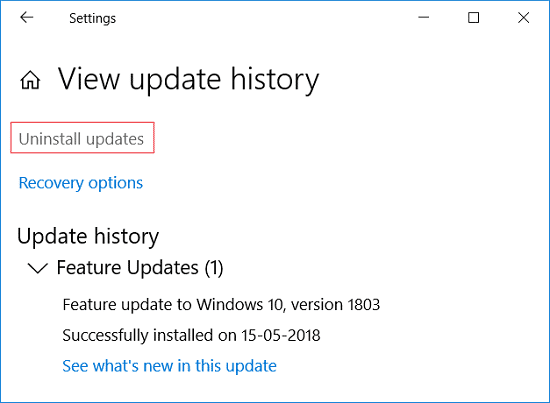
4.Apart from Security Updates, uninstall updates optionally dhawaa ee laga yaabo in ay sabab u tahay arrinta.(uninstall recent optional updates that might be causing the issue.)

5.Haddii arrinta aan weli la xalin ka dibna isku day in aad uninstall ah abuurayaasha Updates(uninstall the Creators Updates) ay sabab u tahay in aad la kulanto arrintan.
Habka 6: Dib u deji Shabakadda oo dib u rakib darawaliinta Shabakadda(Method 6: Reset Network and Reinstall Network drivers)
1.Riix Windows Key + X kadibna dooro Command Prompt (Admin).

2. Ku qor amarka soo socda cmd oo ku dhufo Gelida(Enter) :
netsh int tcp set heuristics disabled netsh int tcp set global autotuninglevel=disabled netsh int tcp set global rss=enabled
3.Hadda ku qor amarka soo socda si aad u daadiso DNS oo dib u dejiso TCP/IP:
ipconfig /release ipconfig /flushdns ipconfig /renew ipconfig /flushdns nbtstat –r netsh int ip reset netsh winsock reset

4.Press Windows Key + R ka dibna ku qor devmgmt.msc oo ku dhufo Enter si aad u furto Maamulaha Qalabka(Device Manager) .

5.Expand Network adapters ka dibna midig-guji qalabkaaga oo dooro Uninstall.

6. Mar kale guji Uninstall si aad u xaqiijiso.
7.Hadda midig-guji Network Adapters oo dooro Scan for hardware change.(Scan for hardware changes.)
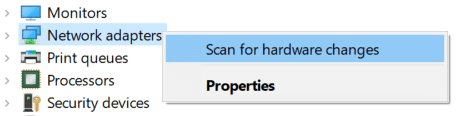
8.Reboot your PC iyo Windows si toos ah u rakibi doonaa darawalada default.
Habka 7: Cusbooneysii Darawalada Adabtarka Shabakadda(Method 7: Update Network Adapter Drivers)
1. Riix Windows Key + R kadibna ku qor devmgmt.msc oo ku dhufo Enter.

2.Right-guji adabtarada wireless-ka ee hoos yimaada Network Adapters(wireless adapter under Network Adapters) oo dooro Driver Update.(Update Driver.)

3.Select “ Ka baadho kombayutarkayga si aad u hesho software darawalka. (Browse my computer for driver software.)"

4.Mar kale guji " Aan ka soo xusho liiska darawalada laga heli karo kombayutarkayga. (Let me pick from a list of available drivers on my computer.)"

5.Ka dooro darawalkii ugu dambeeyay ee la heli karo liiska oo guji Next .
6.Reboot your PC si aad u badbaadiso isbeddellada oo aad aragto haddii aad awoodid inaad hagaajiso Microsoft Edge Aan shaqaynayn.( Fix Microsoft Edge Not Working issue.)
Habka 8: Beddel Settings Control Account User(Method 8: Change the User Account Control Settings)
1. Riix Windows key + R ka dibna ku qor wscui.cpl oo ku dhufo Enter si aad u furto Security and Maintenance.

Fiiro gaar ah:(Note:) Waxaad sidoo kale riixi kartaa Windows Key + Pause Break si aad u furto System ka dibna dhagsii Amniga iyo Dayactirka.(Security and Maintenance.)
2.Laga soo bilaabo menu-gacanta bidix ku dhufo isku xirka " Beddelida Xakamaynta Koontooyinka Isticmaalaha(Change User Account Control settings) ".

3. Hubi inaad kor ugu daadiso Slider -ka oo leh " Had(Always) iyo jeer ogeysii " oo guji OK si aad u kaydiso isbeddellada.

4.Again isku day inaad furto Edge oo arag haddii aad awoodid inaad hagaajiso Microsoft Edge oo aan shaqaynayn Windows 10.(Fix Microsoft Edge Not Working in Windows 10.)
Habka 9: Ku socodsii Microsoft Edge iyada oo aan lagu darin(Method 9: Run Microsoft Edge without Add-ons)
1. Riix Windows Key + R kadibna ku qor regedit( regedit) oo ku dhufo Enter si aad u furto Registry Editor.

2. U gudub dariiqa diiwaangelinta ee soo socota:
HKEY_LOCAL_MACHINE\SOFTWARE\Policies\Microsoft
3.Right-guji furaha Microsoft (folder) kadibna dooro New > Key.
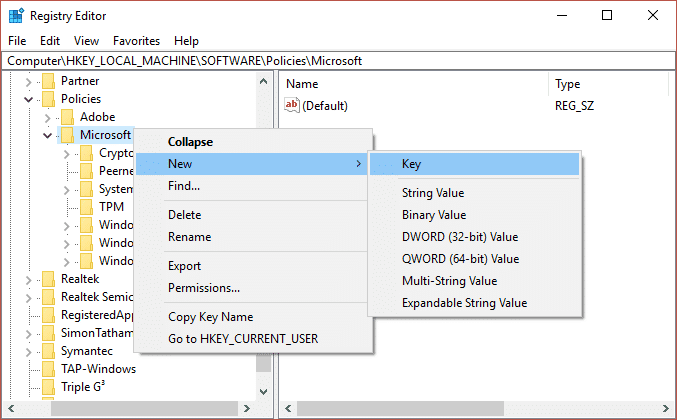
4. U magacow furahan cusub MicrosoftEdge oo ku dhufo Gelida.
5.Hadda midig-guji furaha MicrosoftEdge oo dooro New > DWORD (32-bit) Value.

6.U magacow DWORD cusub sida ExtensionsEnabled oo tabo Gelida.
7.Double guji ExtensionsEnabled DWORD oo u dhig qiimaha 0(value to 0) ee goobta xogta qiimaha.

lagu taliyay:(Recommended:)
- Fix Application waa laga hor istaagay gelitaanka qalabka Graphics(Fix Application has been blocked from accessing Graphics hardware)
- Sida loo dayactiro faylalka nidaamka xumaaday ee Windows 10(How to Repair Corrupted System Files in Windows 10)
- Hagaaji Waxaad U Baahan Tahay Ogolaanshaha Si Aad U Sameyso Khaladka Ficilkan(Fix You Need Permission To Perform This Action Error)
- Sida loo sameeyo Windows 10 Account Adigoo isticmaalaya Gmail(How to Create Windows 10 Account Using Gmail)
Taasi waa haddii aad si guul leh u hagaajiso Microsoft Edge oo aan ku shaqeynin Windows 10(Fix Microsoft Edge Not Working in Windows 10) laakiin haddii aad wali wax su'aalo ah ka qabto maqaalkan fadlan xor u noqo inaad ku weydiiso qaybta faallooyinka.
Related posts
Hagaaji Microsoft Edge ERR NETWORK ISKU BADALAY gudaha Windows 10
Hagaaji Isticmaalka Is-waafajinta Telemetry ee Microsoft ee Isticmaalka Disk-sare ee Windows 10
Hagaaji Microsoft Office Aan Furaneyn Windows 10
Hagaaji Microsoft Edge wuxuu furay daaqado badan
Sida loo Uninstall Microsoft Edge gudaha Windows 10
Hagaaji cilada aan ka diiwaan gashanayn fasalka Windows 10
Sida loo hagaajiyo Printer-ka oo aan ka jawaabin Windows 10
Sida loo hagaajiyo isticmaalka CPU sare ee Windows 10
Hagaaji astaanta desktop-ka ee ka maqan Windows 10
Hagaaji astaanta nidaamka oo aan ka muuqanayn Windows 10 Taskbar
Hagaaji Alt+Tab oo aan ku shaqaynayn Windows 10
Hagaaji makarafoonka Kooxaha Microsoft oo aan shaqaynayn Windows 10
Sida loo hagaajiyo BOOTMGR ayaa ka maqan Windows 10
Hagaaji furayaasha shaqada ee aan shaqaynayn Windows 10
Hagaaji Aan awoodin in lagu rakibo DirectX Windows 10
Hagaaji Icons-ka desktop-ka ayaa dib loo habeynayaa ka dib Windows 10 Cusboonaysiinta abuurayaasha
Hagaaji asalka Desktop-ka Madow gudaha Windows 10
Hagaaji Spotify Aan Furanayn Windows 10
Hagaaji kiiboodhka aan lagu qorin Windows 10 Arrinta
Hagaaji Daabacaadda Spooler waxay ku sii joogtaa Windows 10
